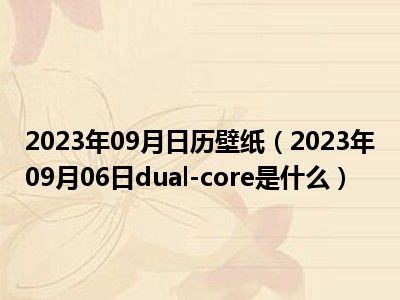大家好,小探来为大家解答以上的问题。word小报背景图,word小报这个很多人还不知道,现在让我们一起来看看吧!

1、基本上非常简单,注意排版就是了,引用一篇别人的心得给你参考下 Word2000作为制作工具。
2、完成之后,感觉颇有收获,现与大家分享。
3、 一、多多使用文本框 制作小报,要用到许多篇幅的文章,而要随机应变改变它们的位置及调整宽度,使用文本框就显得尤为必要。
4、 插入文本框的方法是在单击“插入”菜单à“文本框”à“横排”或“竖排”。
5、 有一点提醒大家:最好将文本框的边框设置成“无线条颜色”,因为这样做的好处是可以用其它线型随意给文本框加自己喜欢的边框。
6、 二、合理运用组合技巧 因为在制作过程中要不断移动已添加进来的素材以满足排版的需要,而有些要移动的部分又是一个小整体,所以最好把几个相关联的素材组合成一个整体,那样移动就方便多了。
7、 Word2000中常见的组合对象类型包括文本框、图片、自选图形、艺术字等。
8、 组合的方法是按住Shift键,然后用鼠标左键挨个点击所需组合成一个整体的对象,最后在选中的任一对象上单击鼠标右键,选择“组合”à“组合”。
9、如果取消组合的话,就在组合上单击鼠标右键,选择“组合”à“取消组合”。
10、 有两点提醒大家:① 组合时候经常要遇到微调,你可以对选定的对象使用“Ctrl+方向键”进行组合操作。
11、② 因为Word2000不支持文本框中文字的分栏,你可使用两个文本框组合来实现。
12、 三、注重图片的修饰作用 图片的修改应用:① 水印效果:在将图片用作背景的时候经常用到。
13、② 对比度、亮度:根据实际图片情况或周围文字的色彩效应作适当修饰。
14、③ 裁剪:经常用于对图片某一不需要部分的剪裁,但若有些部分如果不能用裁剪方法的话,又在没有图像处理工具的情况下,可以使用有填充颜色但没有线条颜色文本框去遮挡欲裁剪的部分。
15、④ 文字环绕:使用于图片插在没有使用文本框的文字中的时候。
16、⑤ 透明色:多用于对图片周围的同色背景的去除。
17、 叠放次序应用:在图片使用了除嵌入式以外的其他环绕方式的情况下,在图片上单击右键,选择“叠放次序”à选择“置于底层”等选项就能实现不同的叠放效果。
18、如果在图片适当修改的情况下配合运用叠放次序功能将会呈现非凡的效果,不信你就试试吧。
19、 又要提醒大家:不要忘记,Word2000给我们提供的剪贴画是有限的,你要做个有心人,有空就收集些素材来充实剪贴库。
20、单击“插入”菜单à“图片”à“剪贴画”后即进入了剪辑库,在图片剪辑库中建立新类别,然后打开新类别后用“输入剪辑”按钮将收集来的图片添加进来,赶快动手试试吧。
本文到此分享完毕,希望对大家有所帮助。